Với xu hướng hiện nay, đặc biệt là với nhóm người dùng trẻ, Facebook đã nhanh chóng cập nhật tính năng lọc ảnh giống như Instagram. Bạn có thể sử dụng tài khoản Facebook của mình để truy cập tính năng này không? Và cách lấy bộ lọc trên facebook Làm sao? Hãy Tập đoàn ATP Tìm hiểu thông tin chi tiết qua bài viết dưới đây.
Bộ lọc trên facebook là gì?
Trên Facebook, Bộ lọc là các hiệu ứng được thêm vào khi sử dụng máy ảnh của nền tảng. Với Filter, người dùng có thể đẹp hơn bằng cách cải thiện độ sáng, da mặt, trang điểm,… Ngoài ra, các hiệu ứng còn có thể biến khuôn mặt thành hình ảnh những con vật đáng yêu, người ngoài hành tinh. hoặc thêm nhãn xu hướng nóng.
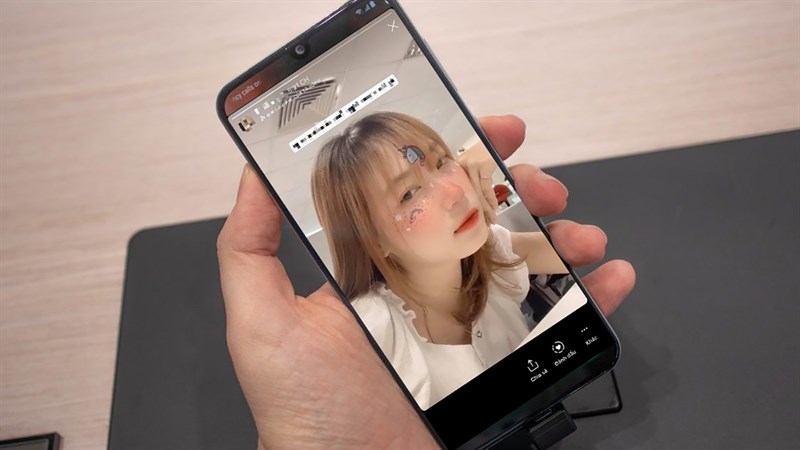
Bạn có thể sử dụng Bộ lọc khi phát trực tiếp, gọi video, chụp ảnh hoặc quay video trên Facebook. Đặc biệt trong lĩnh vực kinh doanh, Filter sẽ giúp bạn tạo ra những hình ảnh sinh động, thu hút người xem, hiệu ứng mới lạ để thu hút khách hàng và tăng like trên Facebook cũng như đơn hàng nhanh chóng.
Lấy filter trên facebook để làm gì?
Việc có được các bộ lọc trên Facebook giúp người dùng dễ dàng điều chỉnh và đa dạng hóa công việc sáng tạo hình ảnh trên nền tảng này. Ngoài ra, bộ lọc này còn có thể sử dụng trực tiếp trên video livestream, đặc biệt tiện lợi cho các bạn livestream bán hàng. Facebook cung cấp khả năng sử dụng các bộ lọc khi trò chuyện video với bạn bè và gia đình, cho phép bạn thêm phần sống động khi chụp ảnh, phát trực tiếp hoặc trò chuyện video.
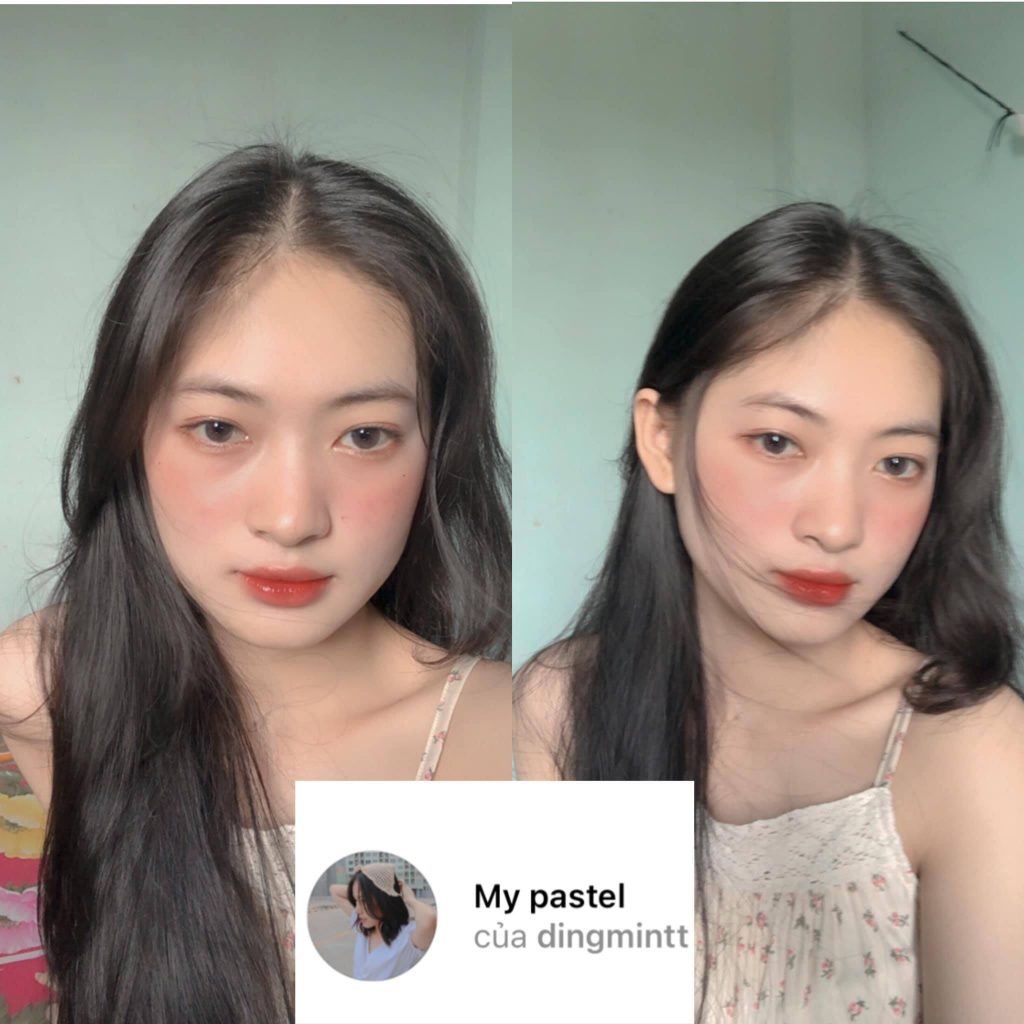
Hướng dẫn cách lấy Filter trên Facebook đơn giản
1. Cách lấy bộ lọc tin trên Facebook
Chỉ với 2 bước đơn giản, người dùng có thể thỏa sức sáng tạo và tạo ra những bức ảnh lung linh, vui nhộn với bộ lọc đa dạng trên Facebook.
Bước 1: Truy cập vào giao diện Facebook và chọn “Tạo tin tức“.
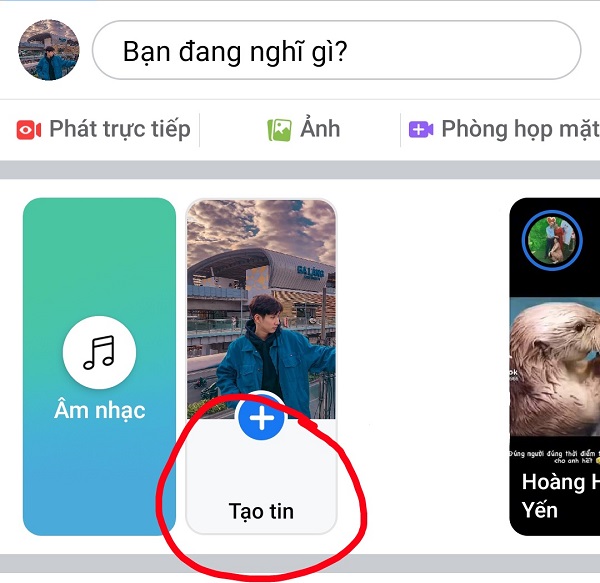
Bước 2: Lựa chọn “ảnh tự sướng” và các bộ lọc sẽ được hiển thị để bạn lựa chọn.

Bước 3: Chụp ảnh cùng với bộ lọc Facebook siêu đẹp.
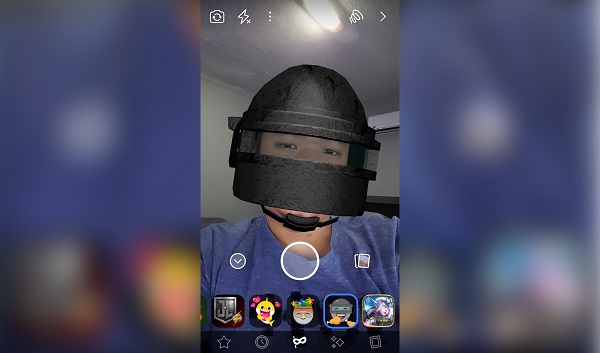
2. Cách lấy filter khi Livestream facebook
Hiện nay, hầu hết những người bán hàng sử dụng tính năng Livestream trên Facebook đều sử dụng Bộ lọc để tăng chất lượng phát trực tiếp. Sử dụng Bộ lọc giúp làm đẹp hình ảnh và thu hút sự chú ý của người xem hiệu quả hơn. Facebook cũng đã tích hợp Bộ lọc Instagram vào tính năng Livestream để tạo trải nghiệm mới cho người dùng.
Để sử dụng tính năng Livestream có Filter trên Facebook, bạn có thể làm theo các bước sau:
Bước 1: Đăng nhập vào ứng dụng Facebook và chọn “Live streaming”.

Bước 2: Chọn biểu tượng cây vàng và ngôi sao nằm ở góc dưới bên trái màn hình.
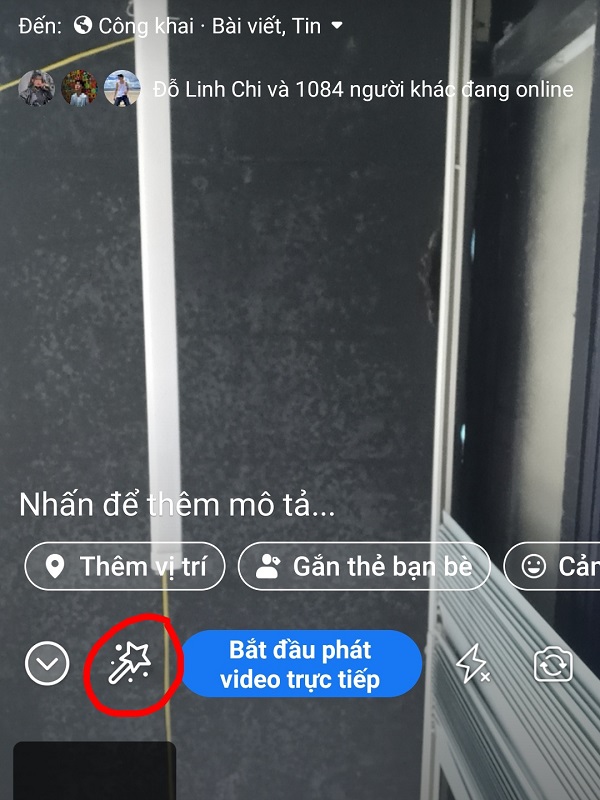
Bước 3: Cuộn qua và chọn bộ lọc yêu thích của bạn. Sau đó, nhấn “Bắt đầu video trực tiếp” để bắt đầu Facebook Live với Bộ lọc dễ dàng của bạn.

3. Cách lấy filter cuộc gọi video facebook
Tính năng Facebook Video call cho phép người dùng giao tiếp với nhau thông qua âm thanh và hình ảnh. Bên cạnh đó, người dùng cũng có thể tạo nhóm để trò chuyện, thảo luận công việc một cách dễ dàng. Sử dụng bộ lọc trong cuộc gọi video Facebook giúp hình ảnh của bạn trở nên đẹp và thu hút sự chú ý của mọi người.
Để sử dụng tính năng này, bạn có thể làm theo các bước sau:
Bước 1: Truy cập giao diện trò chuyện với người muốn gọi và chọn biểu tượng gọi video.

Bước 2: Nhấn vào góc bên phải của màn hình nơi có ảnh của bạn. Giao diện bộ lọc sẽ hiển thị để bạn lựa chọn.
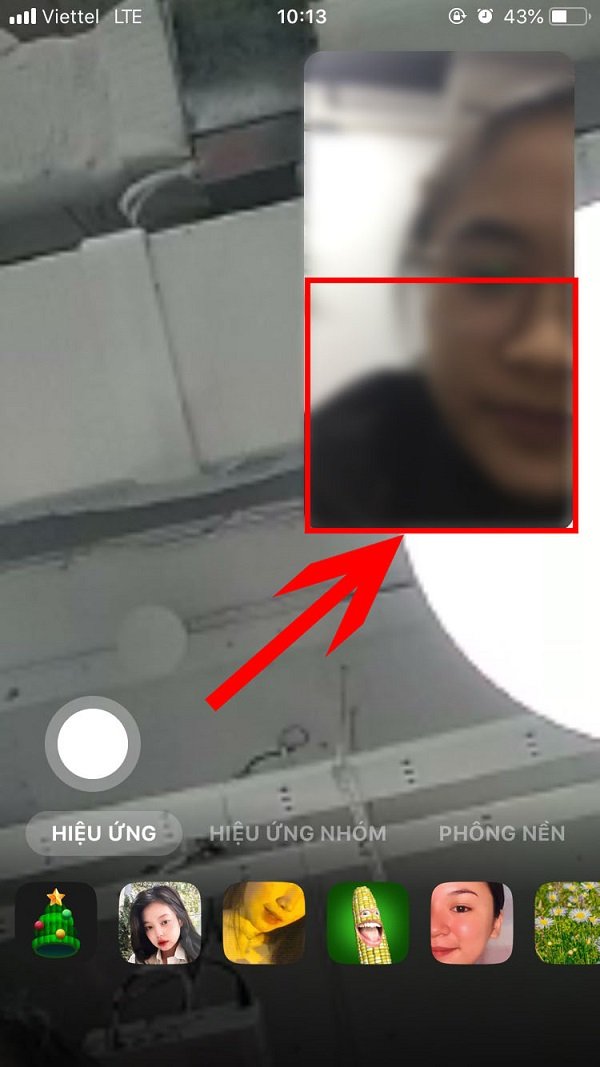
Bước 3: Sử dụng các bộ lọc để tạo thêm hoạt ảnh và trò chuyện với người kia.
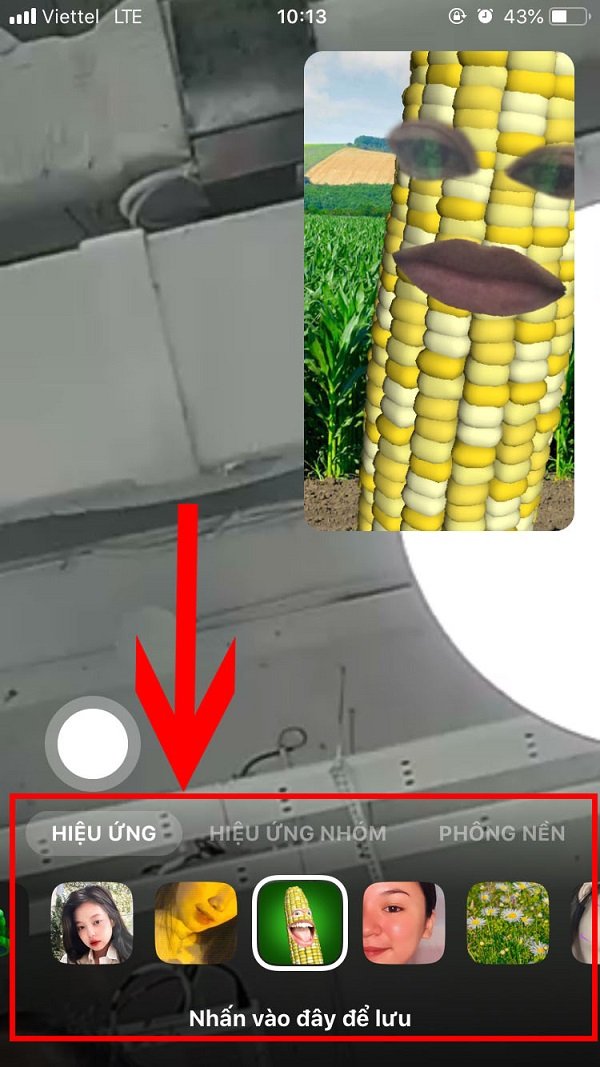
bản tóm tắt
Bài viết này đã tổng hợp các cách lấy bộ lọc trên facebook đơn giản, nhằm mang đến cho bạn những trải nghiệm tuyệt vời nhất. Hy vọng những cách mà chúng tôi chia sẻ trong bài viết này sẽ hữu ích với bạn.
Những bài viết liên quan:
2 cách xem người lạ xem tin trên facebook cực đơn giản
Hướng dẫn cách bật huy hiệu fan cứng Facebook trên điện thoại, máy tính
